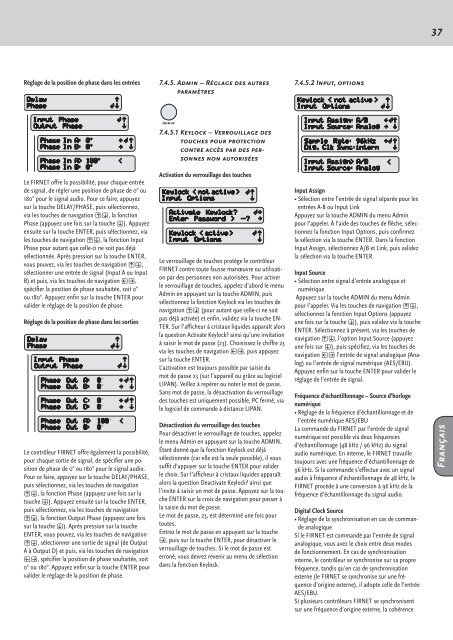Manual 1.1 - LIVEAUDIO.ro
Manual 1.1 - LIVEAUDIO.ro
Manual 1.1 - LIVEAUDIO.ro
You also want an ePaper? Increase the reach of your titles
YUMPU automatically turns print PDFs into web optimized ePapers that Google loves.
37<br />
Réglage de la position de phase dans les entrées<br />
7.4.5. Admin – Réglage des autres<br />
paramètres<br />
7.4.5.2 Input, options<br />
7.4.5.1 Keylock – Ver<strong>ro</strong>uillage des<br />
touches pour p<strong>ro</strong>tection<br />
contre accès par des personnes<br />
non autorisées<br />
Le FIRNET offre la possibilité, pour chaque entrée<br />
de signal, de régler une position de phase de 0° ou<br />
180° pour le signal audio. Pour ce faire, appuyez<br />
sur la touche DELAY/PHASE, puis sélectionnez,<br />
via les touches de navigation RS, la fonction<br />
Phase (appuyez une fois sur la touche S). Appuyez<br />
ensuite sur la touche ENTER, puis sélectionnez, via<br />
les touches de navigation RS, la fonction Input<br />
Phase pour autant que celle-ci ne soit pas déjà<br />
sélectionnée. Après pression sur la touche ENTER,<br />
vous pouvez, via les touches de navigation RS,<br />
sélectionner une entrée de signal (Input A ou Input<br />
B) et puis, via les touches de navigation QP,<br />
spécifier la position de phase souhaitée, soit 0°<br />
ou 180°. Appuyez enfin sur la touche ENTER pour<br />
valider le réglage de la position de phase.<br />
Réglage de la position de phase dans les sorties<br />
Le contrôleur FIRNET offre également la possibilité,<br />
pour chaque sortie de signal, de spécifier une position<br />
de phase de 0° ou 180° pour le signal audio.<br />
Pour ce faire, appuyez sur la touche DELAY/PHASE,<br />
puis sélectionnez, via les touches de navigation<br />
RS, la fonction Phase (appuyez une fois sur la<br />
touche S). Appuyez ensuite sur la touche ENTER,<br />
puis sélectionnez, via les touches de navigation<br />
RS, la fonction Output Phase (appuyez une fois<br />
sur la touche S). Après pression sur la touche<br />
ENTER, vous pouvez, via les touches de navigation<br />
RS, sélectionner une sortie de signal (de Output<br />
A à Output D) et puis, via les touches de navigation<br />
QP, spécifier la position de phase souhaitée, soit<br />
0° ou 180°. Appuyez enfin sur la touche ENTER pour<br />
valider le réglage de la position de phase.<br />
Activation du ver<strong>ro</strong>uillage des touches<br />
Le ver<strong>ro</strong>uillage de touches p<strong>ro</strong>tège le contrôleur<br />
FIRNET contre toute fausse manœuvre ou utilisation<br />
par des personnes non autorisées. Pour activer<br />
le ver<strong>ro</strong>uillage de touches, appelez d’abord le menu<br />
Admin en appuyant sur la touche ADMIN, puis<br />
sélectionnez la fonction Keylock via les touches de<br />
navigation RS (pour autant que celle-ci ne soit<br />
pas déjà activée) et enfin, validez via la touche EN-<br />
TER. Sur l’afficheur à cristaux liquides apparaît alors<br />
la question Activate Keylock ainsi qu’une invitation<br />
à saisir le mot de passe (23). Choisissez le chiffre 23<br />
via les touches de navigation QP, puis appuyez<br />
sur la touche ENTER.<br />
L’activation est toujours possible par saisie du<br />
mot de passe 23 (sur l’appareil ou grâce au logiciel<br />
LIPAN). Veillez à repérer ou noter le mot de passe.<br />
Sans mot de passe, la désactivation du ver<strong>ro</strong>uillage<br />
des touches est uniquement possible, PC fermé, via<br />
le logiciel de commande à distance LIPAN.<br />
Désactivation du ver<strong>ro</strong>uillage des touches<br />
Pour désactiver le ver<strong>ro</strong>uillage de touches, appelez<br />
le menu Admin en appuyant sur la touche ADMIN.<br />
Étant donné que la fonction Keylock est déjà<br />
sélectionnée (car elle est la seule possible), il vous<br />
suffit d’appuyer sur la touche ENTER pour valider<br />
le choix. Sur l’afficheur à cristaux liquides apparaît<br />
alors la question Deactivate Keylock ainsi que<br />
l’invite à saisir un mot de passe. Appuyez sur la touche<br />
ENTER sur la c<strong>ro</strong>ix de navigation pour passer à<br />
la saisie du mot de passe.<br />
Le mot de passe, 23, est déterminé une fois pour<br />
toutes.<br />
Entrez le mot de passe en appuyant sur la touche<br />
P, puis sur la touche ENTER, pour désactiver le<br />
ver<strong>ro</strong>uillage de touches. Si le mot de passe est<br />
er<strong>ro</strong>né, vous devrez revenir au menu de sélection<br />
dans la fonction Keylock.<br />
Input Assign<br />
• Sélection entre l’entrée de signal séparée pour les<br />
entrées A-B ou Input Link<br />
Appuyez sur la touche ADMIN du menu Admin<br />
pour l’appeler. À l’aide des touches de flèche, sélectionnez<br />
la fonction Input Options, puis confirmez<br />
la sélection via la touche ENTER. Dans la fonction<br />
Input Assign, sélectionnez A/B et Link, puis validez<br />
la sélection via la touche ENTER.<br />
Input Source<br />
• Sélection entre signal d’entrée analogique et<br />
numérique<br />
Appuyez sur la touche ADMIN du menu Admin<br />
pour l’appeler. Via les touches de navigation RS,<br />
sélectionnez la fonction Input Options (appuyez<br />
une fois sur la touche S), puis validez via la touche<br />
ENTER. Sélectionnez à présent, via les touches de<br />
navigation RS, l’option Input Source (appuyez<br />
une fois sur S), puis spécifiez, via les touches de<br />
navigation QP l’entrée de signal analogique (Analog)<br />
ou l’entrée de signal numérique (AES/EBU).<br />
Appuyez enfin sur la touche ENTER pour valider le<br />
réglage de l’entrée de signal.<br />
Fréquence d’échantillonnage – Source d’horloge<br />
numérique<br />
• Réglage de la fréquence d’échantillonnage et de<br />
l’entrée numérique AES/EBU<br />
La commande du FIRNET par l’entrée de signal<br />
numérique est possible via deux fréquences<br />
d’échantillonnage (48 kHz / 96 kHz) du signal<br />
audio numérique. En interne, le FIRNET travaille<br />
toujours avec une fréquence d’échantillonnage de<br />
96 kHz. Si la commande s’effectue avec un signal<br />
audio à fréquence d’échantillonnage de 48 kHz, le<br />
FIRNET p<strong>ro</strong>cède à une conversion à 96 kHz de la<br />
fréquence d’échantillonnage du signal audio.<br />
Digital Clock Source<br />
• Réglage de la synch<strong>ro</strong>nisation en cas de commande<br />
analogique<br />
Si le FIRNET est commandé par l’entrée de signal<br />
analogique, vous avez le choix entre deux modes<br />
de fonctionnement. En cas de synch<strong>ro</strong>nisation<br />
interne, le contrôleur se synch<strong>ro</strong>nise sur sa p<strong>ro</strong>pre<br />
fréquence, tandis qu’en cas de synch<strong>ro</strong>nisation<br />
externe (le FIRNET se synch<strong>ro</strong>nise sur une fréquence<br />
d’origine externe), il adopte celle de l’entrée<br />
AES/EBU.<br />
Si plusieurs contrôleurs FIRNET se synch<strong>ro</strong>nisent<br />
sur une fréquence d’origine externe, la cohérence<br />
Français